Indholdsfortegnelse:

Video: Sådan programmeres PIC MCU med PICkit -programmer ved hjælp af et brødbræt: 3 trin

2024 Forfatter: John Day | [email protected]. Sidst ændret: 2024-01-30 08:27

Du behøver ikke dyre og sofistikerede værktøjer til at spille med PIC (eller andre) mikrokontrollere. Alt du behøver er et brødbræt, hvor du tester dit kredsløb og programmering. Selvfølgelig er en form for programmerer og IDE nødvendig. I denne instruerbare vil jeg bruge MPLAB X IDE og PICkit3 programmerer.
Jeg har valgt PIC18F14K22. Der er ingen særlig grund til denne særlige PIC, jeg har den bare ubrugt i øjeblikket. Det fungerer i spændingsområdet mellem 2,3 V og 5,5 V. Programmeringsprocessen vises med den enkle kode, der lader LED'en periodisk blinke.
Trin 1: Hvad vi har brug for


- PICkit3 programmerer
- brødbræt
- PIC18F14K22 MCU
- 6-benet header
- nogle kabler
- enten 4,5 V batteri eller USB -kabel (du kan bruge nogle fra gammel mus eller tastatur eller lave et selv)
- enhver farve LED og 470 modstand til testformål
Dataark:
PIC18F14K22
PICkit 3
Trin 2: Ledningsføring
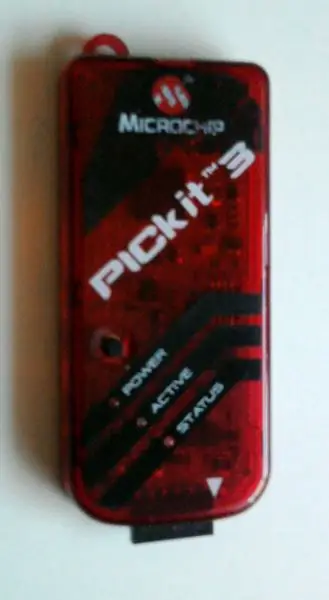
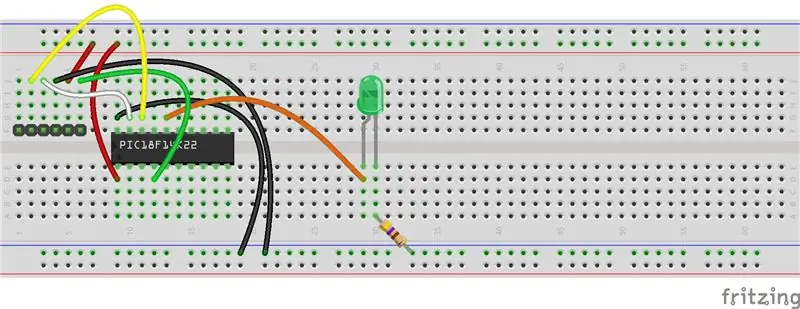


PICkit3
Lad os tage et kig på PICkit3 -programmøren. Bemærk det 6-benede kvindelige overskrift på undersiden. Pin nummer et er signeret med en hvid trekant, så fra forsiden er benene nummereret fra højre til venstre. Pins 'beskrivelse:
- MCLR
- Vdd
- Jord
- ICSP -data
- ICSP Ur
- Ikke forbundet
Brødbræt
Først placeres 6-benet header og PIC tæt nok på hinanden på brødbrættet. I PIC -databladet skal vi finde ud af at kortlægge funktioner:
- Vdd - pin 1
- Vss (jord) - pin 20
- PGD (ICSP -data) - pin 19
- PGC (ICSP -ur) - pin 18
- MCLR - pin 4
- RC0 - pin 16 (den pin, hvormed LED'en vil blive drevet)
Kredsløbsplanen er vist på Fritzing -billedet.
Powering
Som det blev nævnt tidligere, kan kredsløbet drives enten fra 4,5 V batteriet eller USB -stikket (5 V). For at gøre det klart er 5 V ok for denne særlige PIC, men behøver ikke at være for andre. Kontroller altid databladet for det spændingsområde, der gælder for enheden.
Trin 3: Programmering
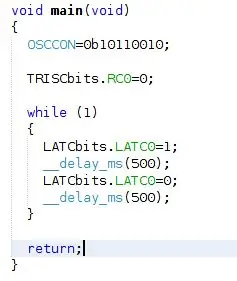


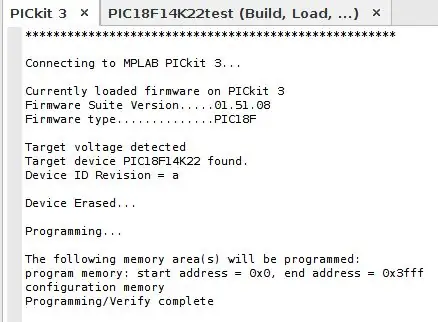
Jeg forberedte en ret enkel kode til testformål. Når du har MPLAB -projektet klar til programmering, skal du vedhæfte PICkit3 til stifthovedet på brødbrættet. Glem ikke at få kredsløbet tilsluttet ellers mislykkes forbindelsen mellem PIC og programmereren. Klik på knappen "Make and Program Device Main Project", og vent, indtil programmeringen er færdig. Derefter skal LED'en blinke - 500 ms tændt og 500 ms slukket.
Anbefalede:
Sådan flashes eller programmeres ESP8266 AT -firmware ved hjælp af ESP8266 Blinker og programmerer, IOT Wifi -modul: 6 trin

Sådan flashes eller programmeres ESP8266 AT-firmware ved hjælp af ESP8266 Blinker og programmerer, IOT Wifi-modul: Beskrivelse: Dette modul er en USB-adapter /programmerer til ESP8266-moduler af typen ESP-01 eller ESP-01S. Den er bekvemt udstyret med en 2x4P 2,54 mm kvindelig header til tilslutning af ESP01. Det bryder også ud alle stifterne på ESP-01 via en 2x4P 2.54mm hanh
Sådan programmeres Arduino Pro Mini ved hjælp af Arduino UNO .: 4 trin

Sådan programmeres Arduino Pro Mini ved hjælp af Arduino UNO .: Hej fyre, I dag deler jeg en enkel metode til at programmere Arduino Pro mini ved hjælp af Arduino UNO. Denne vejledning er for dem, der kommer i gang med arduino og ønsker at reducere størrelsen på deres projekt ved hjælp af en Arduino Pro mini. Arduino Pro mini
Sådan programmeres og nulstilles Arduino ved hjælp af Android Smartphone: 8 trin

Sådan programmeres og nulstilles Arduino ved hjælp af Android Smartphone: Du har muligvis brugt OTG -adapter til at forbinde pendriver og spilcontrollere og give strøm til små enheder. Du kan meget mere end at tænde for dit Arduino -bord med Smart Phone. I denne vejledning samler og uploader vi Ardu
Sådan programmeres et AVR -kort ved hjælp af et Arduino -kort: 6 trin

Sådan programmeres et AVR -kort ved hjælp af et Arduino -kort: Har du et AVR -mikrokontrollerkort liggende? Er det svært at programmere det? Nå, du er på det rigtige sted. Her vil jeg vise dig, hvordan du programmerer et Atmega8a mikrokontrollerkort ved hjælp af et Arduino Uno -kort som programmerer. Så uden længde
Sådan programmeres ved hjælp af MSW -logo: 6 trin

Sådan programmeres ved hjælp af MSW -logo: UPDATE: NEW AWESOME BOX FILE. REVISION V2.9UPDATE 30. juli 2009: AWESOME BOX FILE VERSION 3.0 ADDEDUPDATE 16. august 2009: TILFØJET SKÆRMBILLED AF AWESOME BOX V3.0 Denne instruktør lærer dig, hvordan du bruger MSW Logo.MSW Logo er en uddannelsesmæssig programmering
